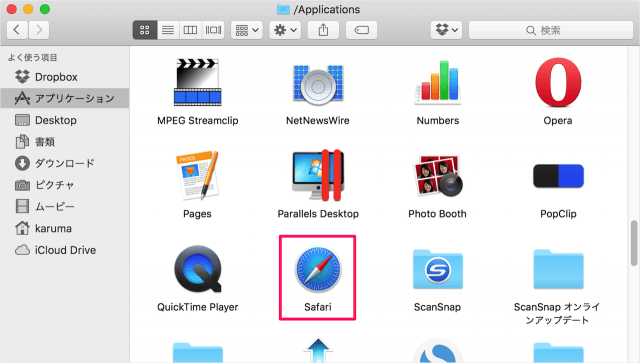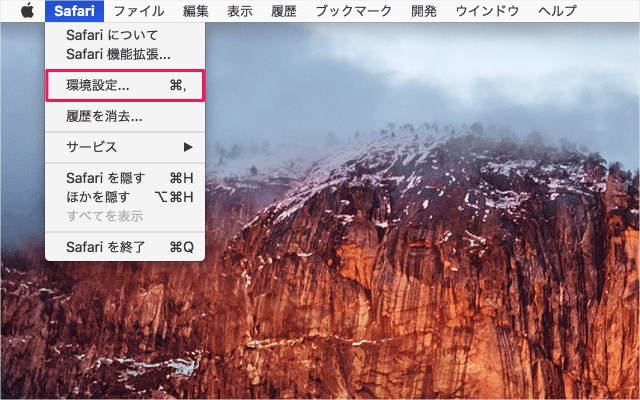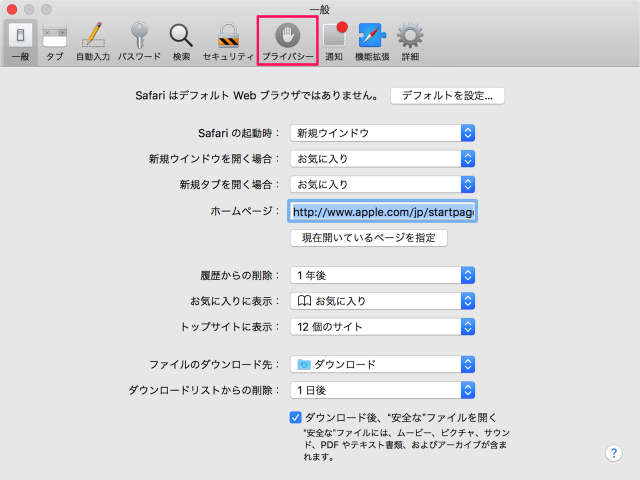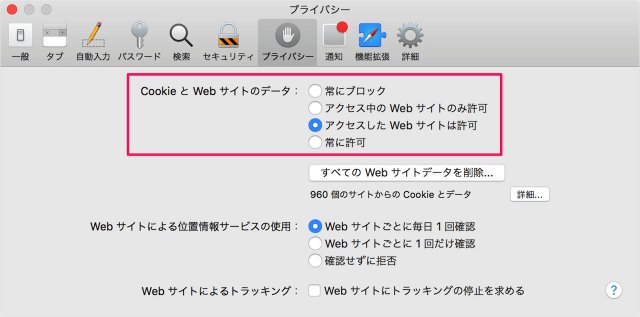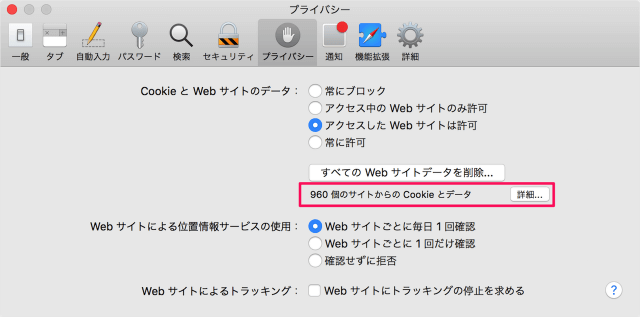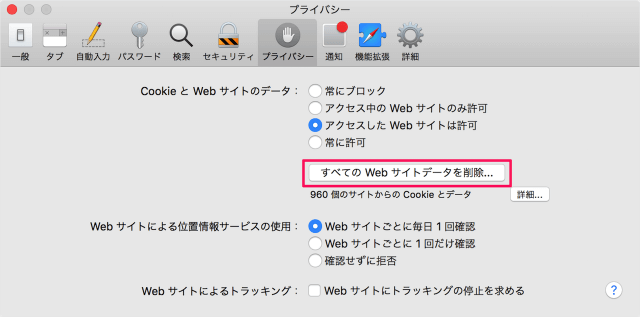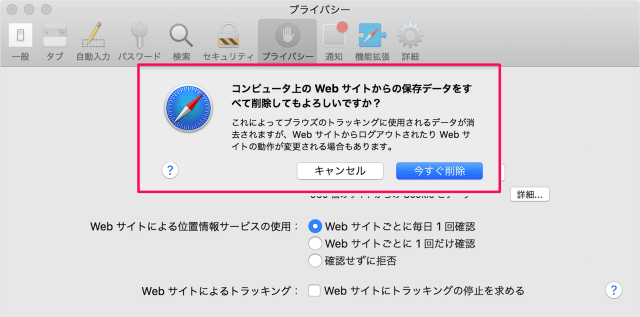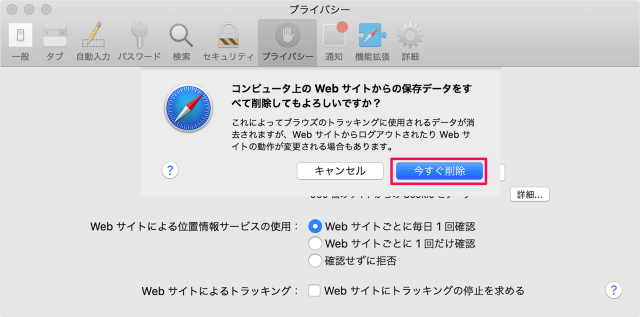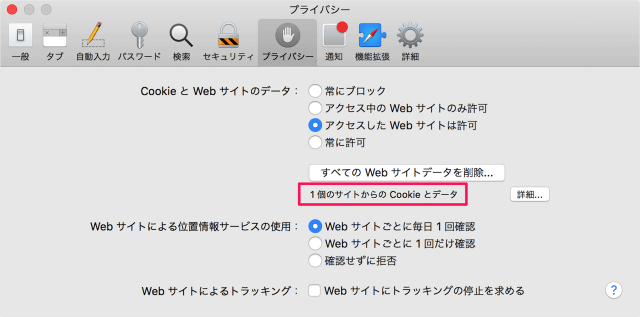目次
Mac の Webブラウザ「Safari」の Cookie と Webサイトのデータの設定と削除方法を紹介します。
Cookie や Web サイトのデータは「常にブロック」「アクセスしたサイトのみ許可」……といった設定を行うことができます。用途に合わせて設定を変更しましょう。
また、Web サイトデータは手動で削除することもできるので、合わせてその方法もみていきます。
Cookie と Webサイトのデータ - 設定と削除
上部メニューの「Safari」→「環境設定」をクリックします。
Safari の環境設定です。上部の「プライバシー」をクリックします。
設定
Cookie と Web サイトのデータの設定です。次の項目から設定を行うことができます。
- 常にブロック
- アクセス中のWebサイトのみ許可
- アクセスしたWebサイトは許可
- 常に許可
保存している「Cookie とデータ」は「詳細」をクリックすることで、確認することができます。